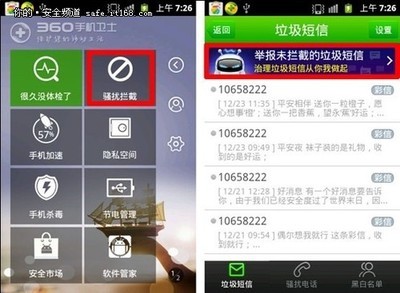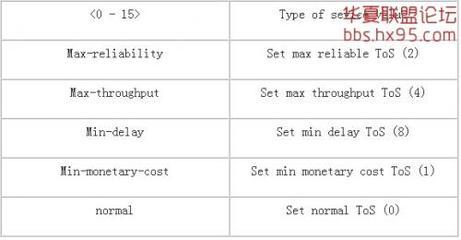公司有4个分公司,分公司准备通过远程访问软件来远程访问总部ERP系统,需要在4个分公司分别安装远程访问软件客户端,并进行相应的IP,端口号及参数配置,为了达到简化操作,统一参数设置,节省差旅费的目的,利用AUTOIT软件编制了一个自动安装脚本,编译成可执行文件,发送到4个分公司,双击就可自动完成远程访问软件客户端的安装与配置工作,最后用给定的用户名及密码登录就能远程访问总部ERP系统,附上完整脚本代码,隐藏了服务器IP,如下图所示,希望对有同样需求的朋友有所帮助。
如何利用AUTOIT实现远程访问软件自动安装――工具/原料AUTOIT 3.0版本
下载好远程访问软件客户端
如何利用AUTOIT实现远程访问软件自动安装――方法/步骤如何利用AUTOIT实现远程访问软件自动安装 1、
拷贝远程访问软件客户端(CASWebClient.exe)到远程访问软件文件夹中,切换到SCITE编辑器,录入如下第一行代码:RUN("CASWebClient.exe"),并保存脚本文件与安装文件在同一目录
如何利用AUTOIT实现远程访问软件自动安装 2、
运行远程访问软件客户端安装程序,弹出"选择安装语言"对话框,查看按下“回车键”,可以进入下个窗口,编辑器中录入如下代码:
Run("CASWebClient.exe")
WinWaitActive("选择安装语言","")
WinActivate("选择安装语言","")
Send("{ENTER}")
如何利用AUTOIT实现远程访问软件自动安装_远程访问软件
如何利用AUTOIT实现远程访问软件自动安装 3、
运行脚本,弹出"安装向导 - 应用虚拟化客户端"对话框,查看按下“ALT+N”组合键,可以进入下个窗口,编辑器中录入如下代码:
WinWaitActive("安装向导 - 应用虚拟化客户端","")
WinActivate("安装向导 - 应用虚拟化客户端","")
Send("!N")
如何利用AUTOIT实现远程访问软件自动安装 4、
运行脚本,弹出"安装向导 - 应用虚拟化客户端"许可协议对话框,查看按下“ALT+A”组合键,可以点选“我接受协议”,按下“ALT+N”组合键进入下个窗口,编辑器中录入如下代码:
WinWaitActive("安装向导 - 应用虚拟化客户端","许可协议")
WinActivate("安装向导 - 应用虚拟化客户端","许可协议")
Send("!AN")
如何利用AUTOIT实现远程访问软件自动安装_远程访问软件
如何利用AUTOIT实现远程访问软件自动安装 5、
运行脚本,弹出"安装向导 - 应用虚拟化客户端"选择目标位置对话框,查看按下“ALT+N”组合键进入下个窗口,编辑器中录入如下代码:
WinWaitActive("安装向导 - 应用虚拟化客户端","选择目标位置")
WinActivate("安装向导 - 应用虚拟化客户端","选择目标位置")
Send("!N")
如何利用AUTOIT实现远程访问软件自动安装_远程访问软件
如何利用AUTOIT实现远程访问软件自动安装 6、
运行脚本,弹出"安装向导 - 应用虚拟化客户端"选择开始菜单文件夹对话框,查看按下“ALT+N”组合键进入下个窗口,编辑器中录入如下代码:
WinWaitActive("安装向导 - 应用虚拟化客户端","选择开始菜单文件夹")
WinActivate("安装向导 - 应用虚拟化客户端","选择开始菜单文件夹")
Send("!N")
如何利用AUTOIT实现远程访问软件自动安装 7、
运行脚本,弹出"安装向导 - 应用虚拟化客户端"选择开始菜单文件夹对话框,查看按下“ALT+N”组合键进入下个窗口,编辑器中录入如下代码:
WinWaitActive("安装向导 - 应用虚拟化客户端","选择附加任务")
WinActivate("安装向导 - 应用虚拟化客户端","选择附加任务")
Send("!N")
如何利用AUTOIT实现远程访问软件自动安装_远程访问软件
如何利用AUTOIT实现远程访问软件自动安装 8、
运行脚本,弹出"安装向导 - 应用虚拟化客户端"准备安装对话框,查看按下“ALT+I”组合键开始安装,编辑器中录入如下代码:
WinWaitActive("安装向导 - 应用虚拟化客户端","准备安装")
WinActivate("安装向导 - 应用虚拟化客户端","准备安装")
Send("!I")
如何利用AUTOIT实现远程访问软件自动安装_远程访问软件
如何利用AUTOIT实现远程访问软件自动安装 9、
运行脚本,弹出"安装向导 - 应用虚拟化客户端"完成 应用虚拟化客户端 安装对话框,查看按下“ALT+F”组合键完成安装,编辑器中录入如下代码:
WinWaitActive("安装向导 - 应用虚拟化客户端","完成 应用虚拟化客户端 安装")
WinActivate("安装向导 - 应用虚拟化客户端","完成 应用虚拟化客户端 安装")
Send("!F")
如何利用AUTOIT实现远程访问软件自动安装 10、
安装完成,弹出登录界面,开启窗口信息工具,获取基本窗口信息和集群图标控件类别名,编辑器中录入如下代码:
WinWaitActive("frmClientMain","")
WinActivate("frmClientMain","")
ControlClick("frmClientMain","","TNxExecuteButton1")
如何利用AUTOIT实现远程访问软件自动安装_远程访问软件
如何利用AUTOIT实现远程访问软件自动安装 11、
运行脚本,弹出"集群名称","集群地址","端口号"设置界面,开启窗口信息工具,获取"集群名称","集群地址","端口号"框的控件类别名分别为TNxEdit7,TNxEdit8,TEdit1 ,并设置相应的"集群名称"为远程访问,"集群地址"为http://服务器IP地址,"端口号"为8080,设定延时1000毫秒,查看按下“ALT+K”组合键可完成点击"确定"按钮动作,编辑器中录入如下代码:
Sleep(1000)
ControlSetText("frmClientMain","","TNxEdit7","远程访问")
ControlSetText("frmClientMain","","TNxEdit8","http://服务器IP地址")

ControlSetText("frmClientMain","","TEdit1","8080")
Send("!K")
如何利用AUTOIT实现远程访问软件自动安装_远程访问软件
如何利用AUTOIT实现远程访问软件自动安装 12、
整个脚本编写完毕,对脚本进行编译,生成可执行文件,软件自动安装完成后,在登录界面录入给定的用户名及密码,即可远程访问到总部的ERP
如何利用AUTOIT实现远程访问软件自动安装――注意事项服务器IP及端口,可根据不同单位实际情况,进行相应的设定
有不明白之处,可以在本经验下留言
 爱华网
爱华网